swf文件是flash动画的专用格式,用户在使用电脑的过程中常常能看到它。有的win10用户遇到了电脑安全设置不允许播放swf的情况,这种情况要怎么办呢?你先打开本地组策略编辑器,逐步定位到Internet Explorer,然后打开本地计算机区域锁定安全文件夹,找到所有进程打开它,将它设置为已启用就可以了。
win10安全设置不允许播放swf怎么办:
1、首先第一步我们按下电脑快捷键win+R,调出运行窗口,在其中输入命令gpedit.msc之后点击确定按钮。
2、点击之后即可打开本地组策略编辑器,然后打开用户配置下方的管理模板,找到管理模板下方的Windows组件之后再打开Internet Explorer。
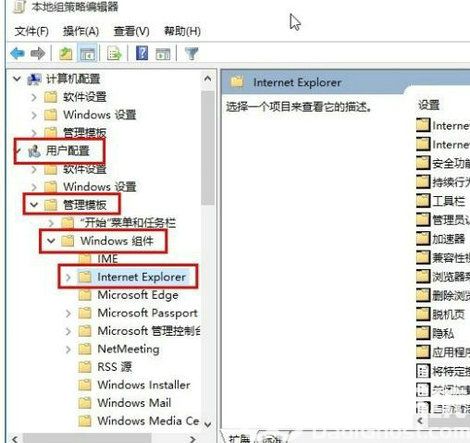
3、下一步在Internet Explorer下方找到安全功能打开之后选中安全功能下方的“本地计算机区域锁定安全”这个文件夹。
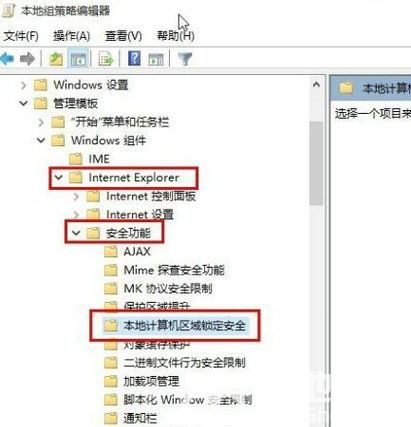
4、在这个打开的文件夹右边找到“所以进程”这个选项,使用鼠标右键点击之后选择编辑选项进入到编辑状态。
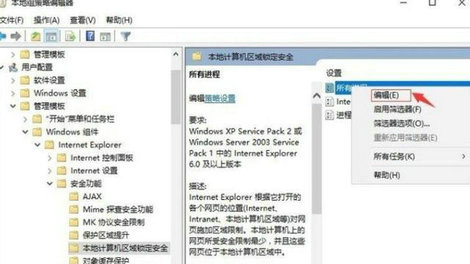
5、最后进入到这个选项的编辑界面之后,我们将它点击选择为“已启用”选择启用这个功能,点击右下角的确定按钮保存修改,启用这个功能之后即可解决SWF不能播放的问题了。
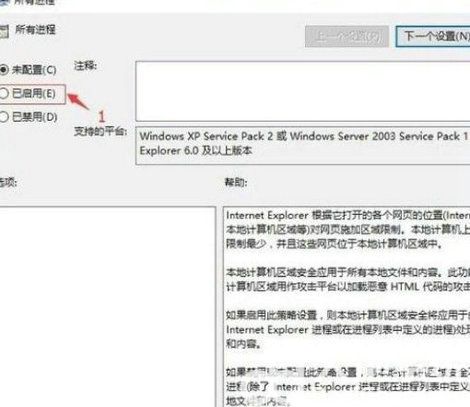
以上就是win10安全设置不允许播放swf的具体解决办法,希望对大家有所帮助。
相关阅读
热门教程
最新教程